
![]()
page1:顏色/圖形∼為系統內所有設定,建議不要任意異動,以免造成系統問題
page2:日期格式∼顯示日期的格式及貨單編號方式
page3:數量顯示格示∼挑選出適合你公司用的小數點位數
page4:功能鍵及POS設定∼本頁建議設定好了就不要再做修改
page5:其他設定∼左邊選項可以依自己喜好做選擇,右邊選項請勿修改,以免造成系統問題
![]()
步驟一:當輸入密碼完畢後,電腦會出現主選單
請選擇 
![]()
步驟二:選擇 2:基本資料設定
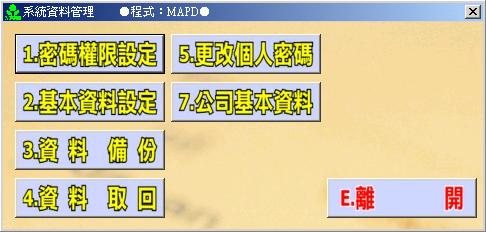
![]()
步驟三:基本資料設定共有五個page你可以設定你要的選項
![]()
page1:顏色/圖形∼為系統內所有設定,建議不要任意異動,以免造成系統問題
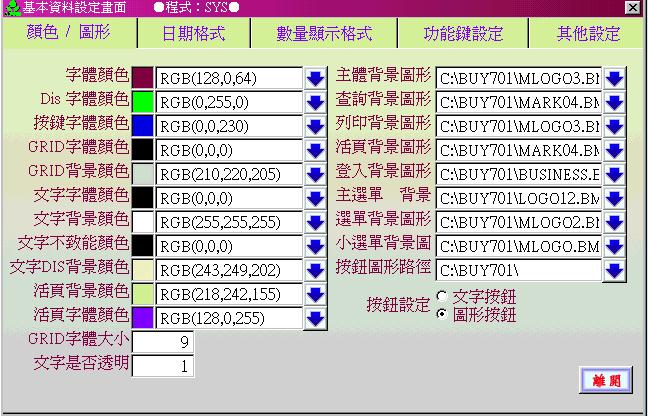
![]()
page2:日期格式∼顯示日期的格式及貨單編號方式
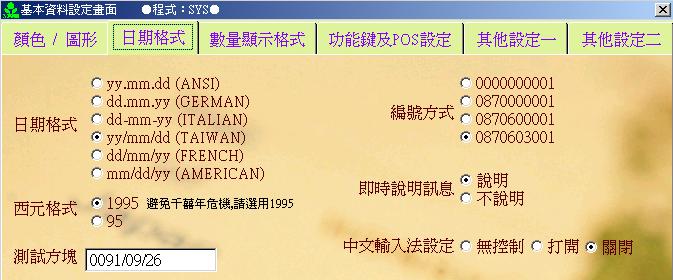
| 項目 | 說明 |
| 日期格式 | 西元格式->年.月.日->請設定為yy.mm.dd(ANSI);呈現2002.11.15 西元格式->日.月.年->請設定為dd.mm.yy(GERMAN);呈現15.11.2002 西元格式->日-月-年->請設定為dd-mm-yy(ITALIAN);呈現15-11-2002 台灣地區->年/月/日->請設定為yy/mm/dd(TAIWAN);呈現0091/11/15 西元格式->日/月/年->請設定為dd/mm/yy(FRENCH);呈現15/11/2002 西元格式->月/日/年->請設定為mm/dd/yy(AMERICAN);呈現11/15/2002 |
| 西式格式 | 建議不要任意異動,以免造成系統問題 |
| 測試方塊 | 依照日期格式,所選擇而顯示結果 |
| 編號方式 | 初次在使用請先設定,以免造成系統異常; 若你的公司每天的進貨/出貨數量超過100張以上,請將編號設定在 087060001 的地方; 系統預設編號方式0870600001 |
| 即時說明訊息 | 建議不要任意異動,以免造成系統問題 |
| 中文輸入法設定 | 建議不要任意異動,以免造成系統問題 |
![]()
page3:數量顯示格示∼挑選出適合你公司用的小數點位數
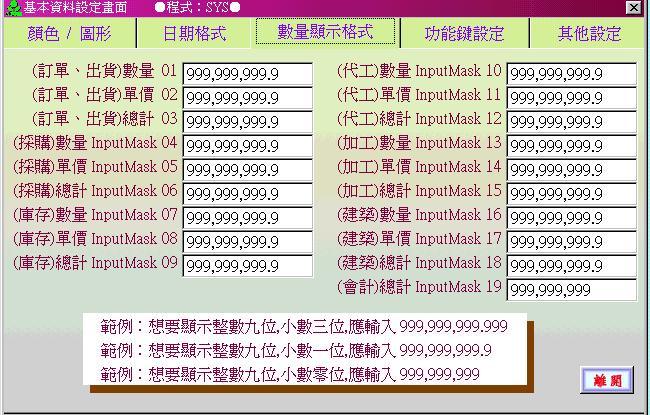
| 項目 | 說明 |
| (訂單.出貨)數量01 | 如要在訂單.出貨系統"數量"要顯示小數二位;請輸入999,999,999.99 |
| (訂單.出貨)單價02 | 如要在訂單.出貨系統"單價"要顯示小數一位;請輸入999,999,999.9 |
| (訂單.出貨)總計03 | 如要在訂單.出貨系統"總計"要顯示小數零位;請輸入999,999,999 |
| (採購)數量04 | 如要在採購.進貨.物料組裝系統"數量"要顯示小數二位;請輸入999,999,999.99 |
| (採購)單價05 | 如要在採購.進貨.物料組裝系統"單價"要顯示小數一位;請輸入999,999,999.9 |
| (採購)總計06 | 如要在採購.進貨.物料組裝系統"總計"要顯示小數零位;請輸入999,999,999 |
| (庫存)數量07 | 如要在庫存系統"數量"要顯示小數二位;請輸入999,999,999.99 |
| (庫存)單價08 | 如要在庫存系統"單價"要顯示小數一位;請輸入999,999,999.9 |
| (庫存)總計09 | 如要在庫存系統"總計"要顯示小數零位;請輸入999,999,999 |
| (代工)數量10 | 如要在代工系統"數量"要顯示小數二位;請輸入999,999,999.99 |
| (代工)單價11 | 如要在代工系統"單價"要顯示小數一位;請輸入999,999,999.9 |
| (代工)總計12 | 如要在代工系統"總計"要顯示小數零位;請輸入999,999,999 |
| (加工)數量13 | 如要在加工系統"數量"要顯示小數二位;請輸入999,999,999.99 |
| (加工)單價14 | 如要在加工系統"單價"要顯示小數一位;請輸入999,999,999.9 |
| (加工)總計15 | 如要在加工系統"總計"要顯示小數零位;請輸入999,999,999 |
| (建築)數量16 | 如要在建築系統"數量"要顯示小數二位;請輸入999,999,999.99 |
| (建築)單價17 | 如要在建築系統"單價"要顯示小數一位;請輸入999,999,999.9 |
| (建築)總計18 | 如要在建築系統"總計"要顯示小數零位;請輸入999,999,999 |
| (會計)總計19 | 請勿設定小數點;以免造成系統問題 |
![]()
page4:功能鍵及POS設定∼本頁建議設定好了就不要再做修改
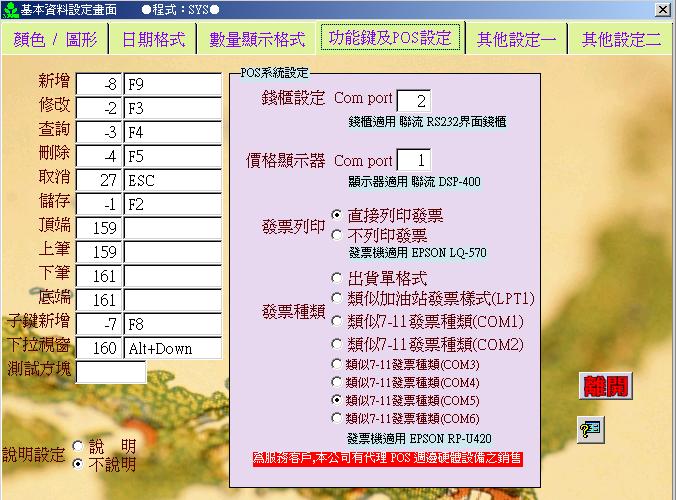
| 項目 | 說明 |
| 新增 | 快速鍵設定;請先在測試方塊內,將測試之值輸入即可 |
| 修改 | 快速鍵設定 |
| 查詢 | 快速鍵設定 |
| 刪除 | 快速鍵設定 |
| 取消 | 快速鍵設定 |
| 儲存 | 快速鍵設定 |
| 頂端 | 快速鍵設定 |
| 上筆 | 快速鍵設定 |
| 下筆 | 快速鍵設定 |
| 底端 | 快速鍵設定 |
| 子鍵新增 | 快速鍵設定 |
| 下拉視窗 | 快速鍵設定 |
| 測試方塊 | 測試快速鍵的號碼 |
| 說明設定 | 建議不要任意異動,以免造成系統問題 |
| 錢櫃設定 | 如硬體安裝在Com port2時,請輸入2;適用聯流RS232界面錢櫃 |
| 價格顯示器 | 如硬體安裝在Com port1時,請輸入1;適用聯流DSP-400顯示器 |
| 發票列印 | 直接列印發票:當結帳後,直接列印發票;請設定於直接列印發票 不列印發票:當結帳後,不要隨貨附發票;請設定於不列印發票 |
| 發票種類 | 出貨單格式:直接透過列印機列印 類似加油站發票樣式(LPT1):可直接透過列印機列印(可購空白的紙列印) 類似7-11發票種類(COM1):如硬體安裝在Com port1時,請輸入1 類似7-11發票種類(COM2):如硬體安裝在Com port2時,請輸入2 類似7-11發票種類(COM3):如硬體安裝在Com port3時,請輸入3 類似7-11發票種類(COM4):如硬體安裝在Com port4時,請輸入4 類似7-11發票種類(COM5):如硬體安裝在Com port5時,請輸入5 類似7-11發票種類(COM6):如硬體安裝在Com port6時,請輸入6 |
![]()
page5:其他設定∼左邊選項可以依自己喜好做選擇,右邊選項請勿修改,以免造成系統問題
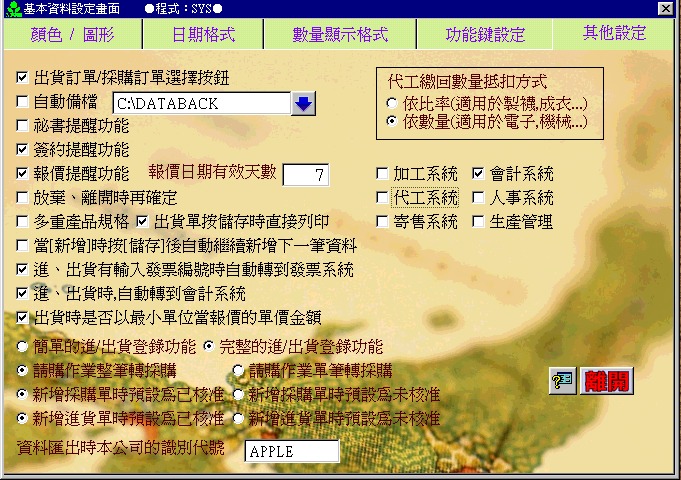
![]()
| 首頁 | 基本操作介紹 | 基本資料管理 | 報價資料管理 | 訂單資料管理 | 出貨資料管理 | 物料組裝管理 | 詢價資料管理 | 採購資料管理 | 進貨管理系統 | 庫存管理系統 | 應收管理系統 | 應付管理系統 | 系統維護管理 | 銷售分析管理 | 發票管理系統 | 票據資料管理 | 會計管理系統 | 代工資料管理 | 加工資料管理 | 門市管理系統 | 生產管理系統 | 寄售管理系統 | 維修管理系統 | 常見問題解答 | 常誠公司簡介 |